-
 Tivi, Loa - Dàn Âm Thanh
Tivi, Loa - Dàn Âm Thanh
-
 Điều hòa nhiệt độ
Điều hòa nhiệt độ
-
 Tủ lạnh, Tủ đông, Tủ mát
Tủ lạnh, Tủ đông, Tủ mát
-
 Máy giặt, Máy sấy quần áo
Máy giặt, Máy sấy quần áo
-
 Sưởi, Quạt mát các loại
Sưởi, Quạt mát các loại
-
 Lò vi sóng, Nồi chiên
Lò vi sóng, Nồi chiên
-
 Máy lọc nước, Máy rửa bát
Máy lọc nước, Máy rửa bát
-
 Lọc không khí, Hút bụi
Lọc không khí, Hút bụi
-
 Đồ bếp, Nồi cơm, Bếp điện
Đồ bếp, Nồi cơm, Bếp điện
-
 Máy xay, ép, pha chế
Máy xay, ép, pha chế
-
 Gia dụng, dụng cụ
Gia dụng, dụng cụ
-
 Laptop, Laptop AI
Laptop, Laptop AI
-
 Điện thoại, máy tính bảng
Điện thoại, máy tính bảng
-
 PC, Màn hình, Máy in
PC, Màn hình, Máy in
-
 Phụ kiện - SP Thông Minh
Phụ kiện - SP Thông Minh
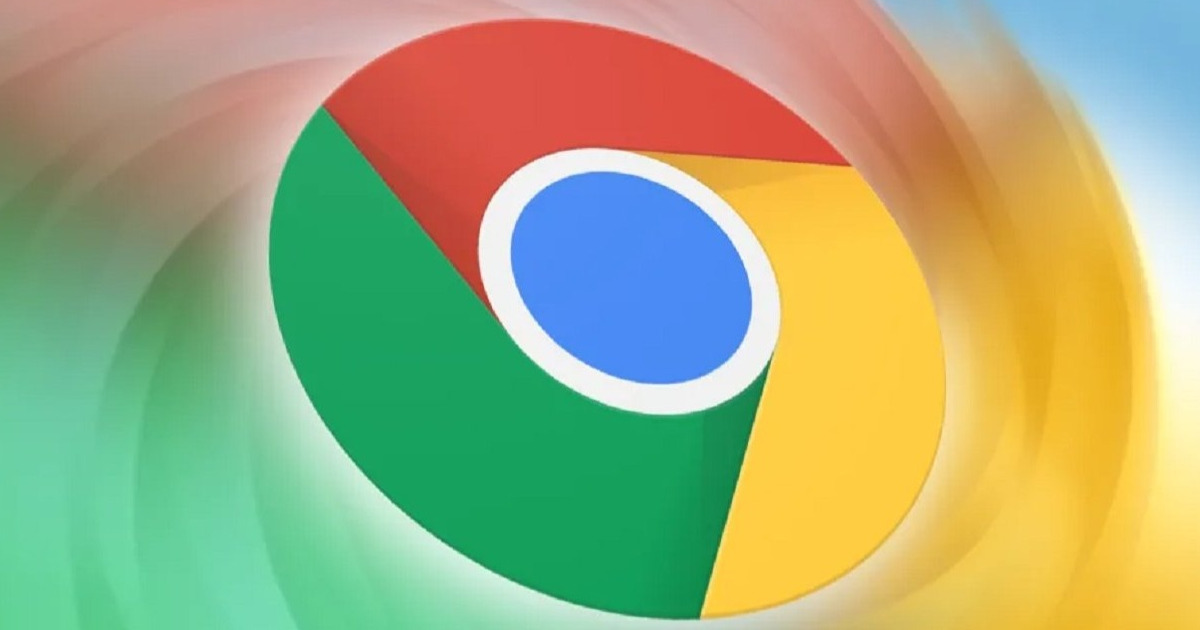
6 thủ thuật đơn giản giúp tăng tốc độ download trên Google Chrome
Biên tập bởi: Trương Vân Anh
- Cập nhật ngày 19/10/2022 15:17
Tốc độ tải file chậm từ Google Chrome về máy khiến bạn cảm thấy khó chịu mỗi khi chờ đợi? Vậy thì đừng bỏ qua bài viết này, Mediamart sẽ hướng dẫn bạn 6 thủ thuật đơn giản giúp tăng tốc độ download trên Google Chrome. Hãy cùng theo dõi !
1.
Sử dụng tải xuống song song (Parallel downloading)
Parallel downloading hay còn được biết đến là tính năng phân luồng tải về từ Google Chrome trong cùng thời gian. Tính năng này giúp chia file cần tải thành ba phần để giúp tải về máy tính nhanh hơn và sau đó sẽ được tự động gộp lại file.
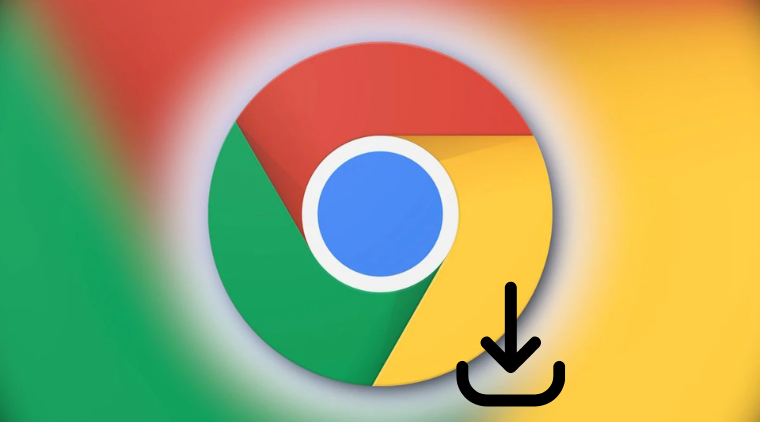
Bạn có thể bật tính năng này bằng cách:
Bước 1: Mở trình duyệt Chrome > nhập đường dẫn sau vào thanh tìm kiếm: chrome://flags/
Bước 2: Tại khung Search Flags bạn gõ “download” và nhấn enter
Bước 3: Tìm đến mục Parallel Downloading > nhấn vào ô màu xanh > Chọn Enabled > bạn chọn tiếp Relaunch để khởi động lại trình duyệt
2.
Thiết lập Turbo Download manager
Để giúp tăng tốc độ download trên Google Chrome bạn cũng có thể thiết lập tiện ích quản lý tải xuống mã nguồn mở - Turbo Download Manager.
Bước 1: Vào Google Chrome và truy cập đường dẫn sau vào trên thanh tìm kiếm chrome://apps/ > chọn Turbo Downloading
Bước 2: Bấm vào dấu + > Dán link tải vào mục Download, ở phần save in chọn nơi lưu file bằng cách nhấn vào ô Browse
3.
Chuyển đổi DNS trên máy tính
Ngoài hai cách trên, bạn cũng có thể thay đổi địa chỉ DNS để có thể giúp tăng tốc độ download tốt hơn khi tải file về máy tính
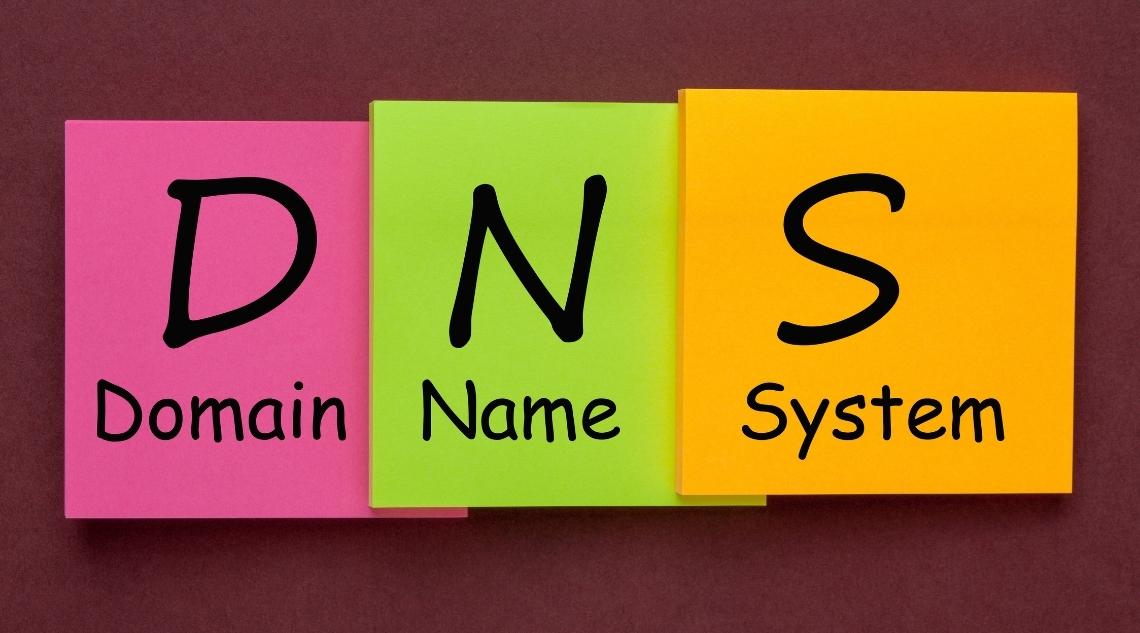
>>> Xem thêm bài viết: Mẹo đổi DNS trên Windows 11 nhanh chóng, đơn giản mà hiệu quả
4.
Tắt tính năng Auto Proxy
Khi bật tính năng Proxy tự động trên Google Chrome cũng có thể làm chậm tốc độ tải xuống. Lý do là bởi vì Proxy được cung cấp bởi bộ định tuyến có thể chặn một số cổng tải xuống nên bạn cần tắt tính năng Auto Proxy:
Bước 1: Mở Chrome và truy cập vào đường link sau: https://chrome//settings/system
Bước 2: Chọn mục Mở tùy chọn cài đặt Proxy ( Automatically detect settings) và gạt tắt tính năng này
5.
Vô hiệu hóa Receive Window Auto- Tuning
Bạn cũng nên vô hiệu hóa tính năng Receive Window Auto- Tuning để giúp tăng tốc độ download trên Google Chrome được nhanh hơn. Tuy nhiên, cách này chỉ nên áp dụng nếu như gói Internet nhà bạn có tốc độ download từ 2MB/s trở lên. Cách thực hiện như sau:
Bước 1: Nhấn tổ hợp Windows + R > nhập lệnh CMD để mở Command Prompt trên máy tính > nhấn Enter để mở hộp thoại
Bước 2: Nhập lệnh này vào CMD theo như hướng dẫn
\\netsh int tcp set global autotuninglevel=disabledipconfig /releaseipconfig /renewipconfig /flushdns
Bước 3: Nhấn Enter để tắt
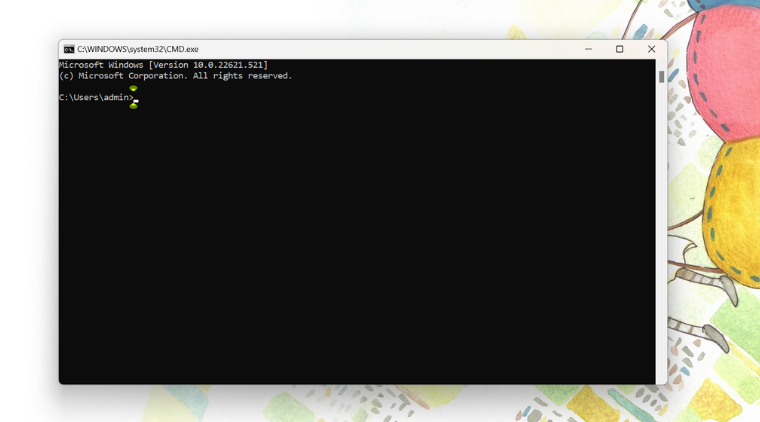
6.
Một số mẹo giúp tăng độ tải trên Google Chrome hiệu quả
Ngoài những cách trên, bạn cũng có thể áp dụng một số mẹo nhỏ sau để giúp tăng tốc độ tải trên Google Chrome hiệu quả:
Nên thường xuyên cập nhật Google Chrome lên phiên bản mới nhất
Nên để máy tính ở những nơi có mạng Wifi khỏe hoặc có thể dùng cáp Enternet để tải file nhanh hơn
Hạn chế sử dụng các phần mềm hay mở nhiều tab cùng lúc trong khi tải file
Trên đây là 6 thủ thuật đơn giản, hiệu quả giúp tăng tốc độ tải trên Google Chrome mà bạn có thể tham khảo. Cảm ơn bạn đã theo dõi bài viết trên đây của MediaMart !










